使用工作流设计器来创建或编辑工作流。当前工作流的名称会显示在标题栏中。
工作空间控制
工作流设计器顶部的工具用于控制设计空间的外观。这些工具为活动提供了剪贴板功能,使您可以打开、保存和打印工作流。
- 新建
-
创建工作流定义。
- 打开
-
打开现有工作流。“打开”对话框会显示最近打开的工作流的位置。
- 保存
-
保存当前工作流。工作流以 .xoml 扩展名进行保存。要运行工作流,您必须先保存它。
- 另存为
-
以新名称保存当前工作流。你可以更改某些活动参数以保存工作流的不同版本,例如,覆盖不同的要素。
- 打印
-
在当前工作流显示在设计空间中时,为其打印图表。如果您想让关闭的活动显示在打印输出中,可以展开它们。
- 放弃/重做
-
撤消或恢复对工作流活动所做的更改。可以撤消回到在当前工作流编辑任务中所做的第一次更改。但是,无法撤销在输入编辑器中对参数设置所做的更改。
- 剪切/复制/粘贴
-
使用工作流剪贴板可以剪切、复制和粘贴活动。您可以从一个工作流复制活动并将其粘贴到另一个工作流。
- 运行
-
运行当前工作流。如果未保存更改,会提示保存它们。在工作流设计器中运行工作流可验证每个步骤。如果活动成功完成,会显示一个绿色的复选标记。如果缺少参数或参数无效,会显示一个感叹号。如果活动失败,会显示一个红色的 X。
- 平移/放大/显示整个工作流
-
更改工作流设计器设计空间中工作流的显示。
也可以单击
 以布满设计空间中的工作流。
以布满设计空间中的工作流。 - 显示/隐藏活动面板
-
显示或隐藏列出可添加到工作流的活动的面板。
- 显示/隐藏特性面板
-
显示或隐藏可显示选定活动参数值的面板。
- 刷新设计曲面
-
重新显示工作流。
- 帮助
-
显示该帮助主题。
活动面板
工作流设计器窗口右侧的面板包含可添加到工作流的所有活动。有关这些活动的列表,请参见“工作流活动输入”对话框。
工作流设计空间
包含当前工作流活动的区域就是设计空间。
-

-
将活动放置在该图标下。这就是工作流的起点。
- 工作流活动
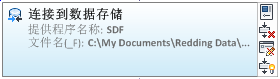
-
双击活动框可查看其参数。每个活动框会显示以下内容:
- 表明这是命令、图层、说明还是其他工作流的链接的图标。
- 活动标题(默认情况下,是活动在“活动面板”中的名称)。所有活动都具有可选的“显示名称”特性。如果您更改该特性,将会显示新名称。
- 参数。要更改参数,请双击活动框或单击
 。请参见“工作流活动输入”对话框。
。请参见“工作流活动输入”对话框。 - 命令面板。将光标悬停在活动框上可查看其命令面板。可以删除、禁用或启用任何活动。可以编辑参数,切换允许您在运行时替换参数的提示。
注:拖放活动以进行重新排列。要一次移动多个活动,请按住 Shift 键并拖动活动周围的选择框。然后按住 Shift 键并将其拖动到新位置。
-

-
将活动放置在该图标之上。这就是工作流的终点。
“设置”面板
在“设置”面板中,可以查看和编辑当前活动的参数值。要显示或隐藏选定活动的“设置”面板,请单击 ![]()
状态区域
位于工作流设计器底部的区域就是状态区域。
- 工作流状态
-
当运行工作流时,“工作流状态”会显示正在执行的命令以及发生的所有错误。执行完工作流后,单击“工作流状态”链接以打开日志窗口。